
- •Київський університет туризму, економіки і права
- •Комп’ютерні інформаційні
- •Передмова
- •1.1 . Сутність інформації, інформаційних технологій та їх класифікація
- •1 .2 . Особливості використання інформаційних технологій
- •2.2 . Практична робота “Робота з елементами файлової системи (папками, файлами,
- •2 .3 . Практична робота “Робота з програмою
- •На базі текстового процесора word
- •3.1 . Особливості використання інформаційних технологій
- •Д ержавна програма розвитку туризму на 2002-2010 роки
- •Виручка від реалізації послуг готелю
- •3 .11 . Самостійна робота “Підготовка діаграми
- •3.13 . Самостійна робота “Побудова кругової діаграми структури витрат коштів по ват
- •3 .14 . Практична робота “Виконання розрахунків з використанням функцій та побудова графіка
- •3.17 . Практична робота “Підготовка рекламної пропозиції з використанням елемента управління
- •3.18 . Практична робота “Створення шаблона для автоматизованого заповнення електронної форми
- •3.20 . Практична робота “Створення макросу автоматизованої побудови типової форми
- •3.21 . Практична робота “Автоматизація обробки документа “Накладна”
- •На базі табличного процесора excel
- •4.1 . Особливості використання інформаційних технологій.
- •4.2 . Практична робота “Обчислення щорічних змін на рахунку у банку”
- •4.3 . Практична робота “Формування кошторису на виконання робіт”
- •4 .8 . Самостійна робота “Побудова кругової діаграми
- •4.11 . Практична робота “Розрахунок вартості замовлення з використанням елементів управління”
- •4 .12 . Практична робота “Автоматизація складання калькуляційних карток на страви”
- •4 .13 . Практична робота “Нарахування заробітної плати з використанням майстра збору даних
- •4.17 . Практична робота “Складання оптимального графіку роботи персоналу туристичного підприємства з використанням процедури
- •4.18 . Практична робота “Програмування на vba (на прикладі формування звіту про фінансові результати готелю)”
- •На базі субд access
- •5.1 . Особливості використання інформаційних технологій.
- •5.4 . Практична робота “Створення запиту з обчисленням додаткових показників бази даних
- •5.7 . Самостійна робота “Побудова діалогової електронної форми з розрахунком економічних показників туристичних фірм”
- •5.8 . Практична робота “Обмін даними з редагуванням реляційних таблиць та побудова діаграм в середовищі субд Access”
- •5.9 . Практична робота “Створення бази даних
- •5.10 . Практична робота „Побудова інформаційноH довідкової системи “Засоби розміщення
- •5.11 . Практична робота “Використання мов програмування при створенні запитів в середовищі субд Access”
- •5 .12 . Самостійна робота “Створення запитів на мові
- •6.1 . Особливості використання інформаційних технологій
- •6 .2 . Практична робота „Побудова презентації
- •Запитання для самоконтролю та перевірки знань на іспиті
- •Методичні вказівки та тематика контрольних робіт для студентів заочної форми навчання
- •Тематика контрольних робіт для першого курсу Варіант № 1.
- •Тематика контрольних робіт для другого курсу Варіант № 1.
- •Список рекомендованої літератури
- •Документи для подання в приймальну комісію
- •Київський Університет туризму, економіки і права
- •Термін навчання в кутеп для отримання кваліфікаційного рівня:
- •В Університеті діє військова кафедра.
- •Вступні випробування в технікумі – диктант з української мови.
- •Працює підготовче відділення
5.9 . Практична робота “Створення бази даних
“Працівники турфірми” Хід роботи :
Завантажити додаток Access.
Виконати команди головного меню „Файл/Створи ти/Нова база даних”. У діалоговому вікні „Файл нової бази даних” відкрити власну папку. У вікні “Ім’я файлу” ввести з клавіатури ім’я бази даних “Працівники турфірми” та на тиснути кнопку “Створити”.
Створити таблицю „Оклади”. Для цього необхідно ак тивізувати закладку „Таблиці”, натиснути кнопку „Створи ти”, вибрати режим „Конструктор” та натиснути кнопку „ОК”.
У діалогове вікно ввести послідовно (рис.5.25): імена
полів та їх типи даних. Виді лити курсором миші поле „Посада” і встановити його через контекстне меню як ключове. Закрити таблицю. При її зберіганні задати ім’я
„Оклади”. Встановити курсор
Рис. 5.25. Структура
таблиц³ “Оклади”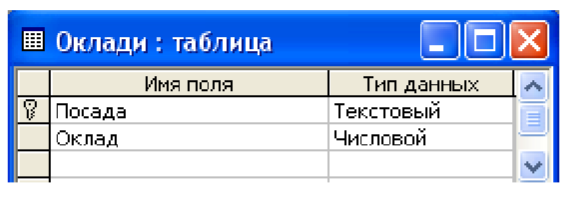
на піктограму підготовленої таблиці „Оклади”, відкрити її та ввести з клавіатури дані (рис.5.26).
Створити таблицю „Доплати”. Для цього необхідно активізувати закладку „Таблиці”, натиснути кнопку „Ство рити”, вибрати режим „Конструктор” та натиснути кнопку „ОК”.
У діалогове вікно ввести послідовно (рис.5.27): імена полів та їх типи даних. Виділити курсором миші поле „Стаж” і встановити його через контекстне меню як ключове. Зак рити таблицю. При її зберіганні задати ім’я „Доплати”.
Встановити курсор на піктограму підготовленої таблиці „Доплати”, відкрити її та ввести з клавіатури дані (рис.5.28).
Створити таблицю „Підрозділи”. При її побудові спо чатку потрібно в режимі конструктора задати структуру з одним полем „Підрозділ” (тип даних „Текстовий”), зберег ти таблицю, а потім відкрити та ввести з клавіатури дані ( рис. 5.29).
Створити таблицю „Структура”. Для цього потрібно активізувати закладку „Таблиці”, натиснути кнопку „Ство
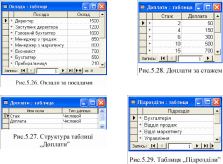
рити”, вибрати режим „Конструктор” та натиснути кнопку „ОК”. В діалогове вікно ввести послідовно (рис.5.30): імена полів та їх типи даних. Виділити курсором миші поле „ПІБ” і встановити його через контекстне меню як ключове.
При створенні поля „Посада” встановити закладку „Підстановка” та вибрати із полів зі списками послідовно для: типу елемента управління – „Поле зі списком”, типу джерела рядків – „Таблиця або запит”, джерела рядків – „Оклади” (рис.5.30). Для цього необхідно у відповідному рядку клацнути курсором миші і вибрати у полі зі списком, яке з’явилося, зазначене вище.
При створенні поля „Стаж” встановити закладку „Підстановка” та вибрати із полів зі списками послідовно для: типу елемента управління – „Поле зі списком”, типу джерела рядків – „Таблиця або запит”, джерела рядків – „Доплати”.
П ри
створенні поля „Підрозділ” встановити
закладку „Підстановка” та вибрати із
полів зі списками послідовно
ри
створенні поля „Підрозділ” встановити
закладку „Підстановка” та вибрати із
полів зі списками послідовно
для: типу елемента управління – „Поле зі списком”, типу джерела рядків –
„Таблиця або запит”, джерела рядків –
„Підрозділи”. Закри ти таблицю. При її зберіганні задати ім’я „Структура”. Вста новити курсор на піктограму підготов леної таблиці „Стру ктура”, відкрити її та ввести дані з викори станням полів зі списками (табл.5.7).
Таблиця 5.7
ПІБ |
Посада |
Стаж |
Підрозділ |
Бабічева Г.В. |
Заступник директора |
10 |
Управління |
Березанська О.М. |
Менеджер з маркетингу |
4 |
Віділ маркетингу |
Волик О.В. |
Головний бухгалтер |
2 |
Бухгалтерія |
Ворущак О.Д. |
Бухгалтер |
2 |
Бухгалтерія |
Галаган О.Б. |
Економіст |
4 |
Віділ маркетингу |
Гончар Т.Л. |
Менеджер з продаж |
6 |
Відділ продаж |
Григорук І.Г. |
Менеджер з продаж |
4 |
Відділ продаж |
Деньщикова С.П. |
Менеджер з продаж |
2 |
Відділ продаж |
Довгун І.В. |
Менеджер з продаж |
10 |
Відділ продаж |
Донченко Т.В. |
Менеджер з продаж |
4 |
Відділ продаж |
Жила О.О. |
Прибиральниця |
2 |
Управління |
Панкратов В.В. |
Директор |
15 |
Управління |
Встановити зв’язки між таблицями (рис.5.31). Для цьо го виконати команди головного меню „Сервіс/Схема да них”. У діалогове вікно „Додавання таблиць” за допомогою відповідної кнопки додати всі таблиці. Закрити діалогове вікно.
На бланку „Схема да них” таблиці оптимально розмістити. Встановити курсор на поле „Посада” таблиці „Оклади” і, утри муючи ліву кнопку миші, перетягнути його на поле „Посада” таблиці „Стру ктура”. При появі діало гового вікна „Зв’язки” встановити режим „За безпечення цілісності даних” і натиснути кно пку „Створити”.
В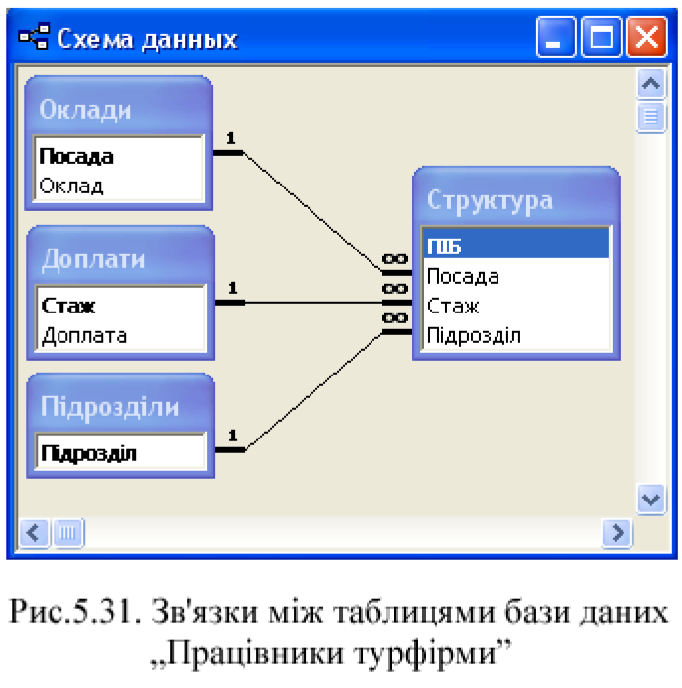 становити
курсор на поле „Стаж” таблиці „Доплати”
і, утримуючи ліву кноп ку миші, перетягнути
його на поле „Стаж” таблиці „Струк
тура”. При появі діалогового вікна
„Зв’язки” встановити режим „Забезпечення
цілісності даних” і натиснути кноп ку
„Створити”.
становити
курсор на поле „Стаж” таблиці „Доплати”
і, утримуючи ліву кноп ку миші, перетягнути
його на поле „Стаж” таблиці „Струк
тура”. При появі діалогового вікна
„Зв’язки” встановити режим „Забезпечення
цілісності даних” і натиснути кноп ку
„Створити”.
Встановити курсор на поле „Підрозділ” таблиці „Підрозділи” і, утримуючи ліву кнопку миші, перетягнути його на поле „Підрозділ” таблиці „Структура”. При появі діалогового вікна „Зв’язки” встановити режим „Забезпечен ня цілісності даних” і натиснути кнопку „Створити”. Зак рити схему даних.
Створити запит „Зарплата” (рис.5.32). Для його побу дови спочатку потрібно активізувати закладку „Запити” та натиснути кнопки „Створити”, „Конструктор”, „ОК”.
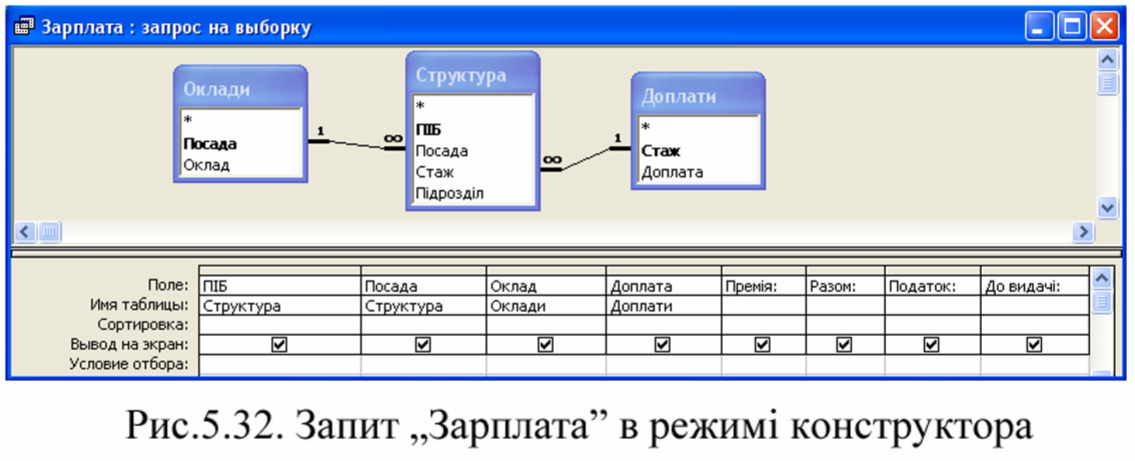
Із діалогового вікна „Додавання таблиць” додати для створення запиту таблиці „Структура”, „Оклади” та „Доп лати”. Закрити діалогове вікно „Додавання таблиць”.
Перетягнути курсором миші поле „ПІБ” із таблиці „Структура” (утримуючи його лівою кнопкою миші) на пер ше поле запиту, яке формується.
Перетягнути поле „Посада” із таблиці „Структура” (як було зроблено вище) на друге поле запиту. Перетягнути поле „Оклад” із таблиці „Оклади” на третє поле запиту, яке фор мується. Перетягнути поле „Доплата” із таблиці „Доплати” на четверте поле запиту, яке формується.
Створити формулу розрахунку премії (50% від окладу) та її округлення до цілого функцією „Int()”. Для реалізації даної технології потрібно встановити курсор у чергове поле запиту і через контекстне меню виконати команду „Побу дувати”. У вікно побудови виразів ввести з клавіатури „Пре мія:”, функцію округлення і відкриту скобку. Клацнути кур сором зліва на папку „Таблиці”. Відкрити таблицю „Окла ди”. Потім клацнути на полі „Оклад” таким чином, щоб воно з’явилося у вікні побудови виразів. Вставити курсором оператор “*” і ввести з клавіатури 0,5. Натиснути кнопку „ОК”. В результаті формула розрахунку премії буде мати вигляд:
Премія: Int(Оклади!Оклад*0,5)
Встановити курсором прапорець виведення розрахунко вого поля на екран.
Створити формулу підсумку окладу, доплати та премії. Для побудови формули потрібно встановити курсор у чер гове поле запиту і через контекстне меню виконати коман ду „Побудувати”. У вікно побудови виразів ввести з клавіа тури „Разом:”. Клацнути курсором зліва на папку „Таблиці”. Відкрити таблицю „Оклади”. Потім клацнути на полі „Ок лад” таким чином, щоб воно з’явилося у вікні побудови ви разів. Виділити курсором «Выражение» і вилучати його. Встановити курсор після поля „Оклад” і вставити оператор “+”. Відкрити таблицю „Доплати”. Потім клацнути на полі „Доплата” таким чином, щоб воно з’явилося у вікні побу дови виразів. Вставити оператор “+” і ввести з клавіатури: [ Премія]. Натиснути кнопку „ОК”. В результаті формула розрахунку премії буде мати вигляд
Разом: Оклади!Оклад+Доплати!Доплата+[Премія]
Встановити курсором прапорець виведення розрахунко вого поля на екран.
Створити формулу розрахунку загального податку на прибуток. Для побудови формули потрібно встановити кур сор у чергове поле запиту і через контекстне меню викона ти команду „Масштаб”. У діалогове вікно „Область введен ня” ввести з клавіатури формулу обчислення податку та його округлення функцією „Int() без пробілів:
Податок: Int(IIf([Разом]=0;0;IIf([Разом]<=386,73; 0 ,13*([Разом]([Разом]*0,02)([Разом]*0,005)([Ра зом]*0,005)71,1); IIf([Разом]<=541; 0,13*([Разом]([Ра зом]*0,02)([Разом]*0,005)([Разом]*0,01)71,1); 0 ,13*([Разом]([Разом]*0,02)([Разом]*0,005)([Ра зом]*0,01))))))
Натиснути кнопку „ОК” і встановити режим „Вивід на екран” у полі запиту.
Створити формулу розрахунку показника „До видачі”. Для побудови формули потрібно встановити курсор у чер гове поле запиту і через контекстне меню виконати коман ду „Масштаб”. У діалогове вікно „Область введення” ввес
ти з клавіатури формулу
До видачі: [Разом][Податок]
Натиснути кнопку „ОК” і встановити режим „Вивід на екран” у полі запиту. Закрити запит. Для перевірки роботи запиту необхідно встановити курсор на піктограму „Зарп лата” та відкрити його кнопкою „Відкрити”.
С
 творити
форму „Струк тура” для перегляду та
редагу вання записів (рис.5.33). Для цього
потрібно активізувати закладку „Форми”
та натисну ти кнопку „Створити”. Вибра
ти режим „Автоформа: у сто впчик”,
джерело даних – таб лиця „Структура”
та натисну ти кнопку „ОК”. Закрити
форму та зберегти її з ім’ям „Структура”.
творити
форму „Струк тура” для перегляду та
редагу вання записів (рис.5.33). Для цього
потрібно активізувати закладку „Форми”
та натисну ти кнопку „Створити”. Вибра
ти режим „Автоформа: у сто впчик”,
джерело даних – таб лиця „Структура”
та натисну ти кнопку „ОК”. Закрити
форму та зберегти її з ім’ям „Структура”.
Відкрити форму в режимі конструктора та встановити відсутність деяких елементів форми. Для цього потрібно на панелі інструментів „Конструктор форм” натиснути кноп ку „Властивості”. В діалоговому вікні „Форма” активізува ти закладку „Макет” і встановити за допомогою полів зі списками такі режими: смуги прокрутки – „Відсутні”, об ласть виділення – „Ні”. Закрити діалогове вікно „Форма” та зберегти форму „Структура”. Відкрити та переглянути створену форму. Аналогічним чином створити форми “Ока ди”, “Доплати” та “Підрозділи”.
Створити форму „Зарплата” з розрахунком додатко вих показників (рис.5.34). Для цього потрібно активізувати закладку „Форми” та натиснути кнопку „Створити”. Виб рати режим „Автоформа: стрічкова”, джерело даних – за пит „Зарплата” та натиснути кнопку „ОК”. Закрити форму та зберегти її з ім’ям „Структура”.
Відкрити форму в режимі конструктора. Курсором миші розмістити поля на бланку форми так, щоб було видно їх зміст. Поля заголовку таблиці відцентрувати. Встановити курсор на поле „Разом” заголовку і змінити його на „Нара ховано”. Праву частину поля в області даних не змінювати.
Створити формули підведення підсумку на стрічковій формі “Зарплата”. Для цього спочатку потрібно встанови ти курсор під межу „Примітка форми” і, утримуючи ліву кнопку миші, розтягнути на 1 сантиметр область примітки. Активізувати панель елементів і натиснути кнопку „Поле”. Встановити нове поле під стовпчиком існуючого поля „Ок лад”. У ліву частину поля ввести з клавіатури „Всього:”, а в праву частину поля ввести вираз =Sum([]). Клацнути кур сором на дане поле і через контекстне меню виконати ко манду „Копіювати”, а потім виконати п’ять разів команду „Вставити”. З’являться п’ять нових полів, у яких необхідно
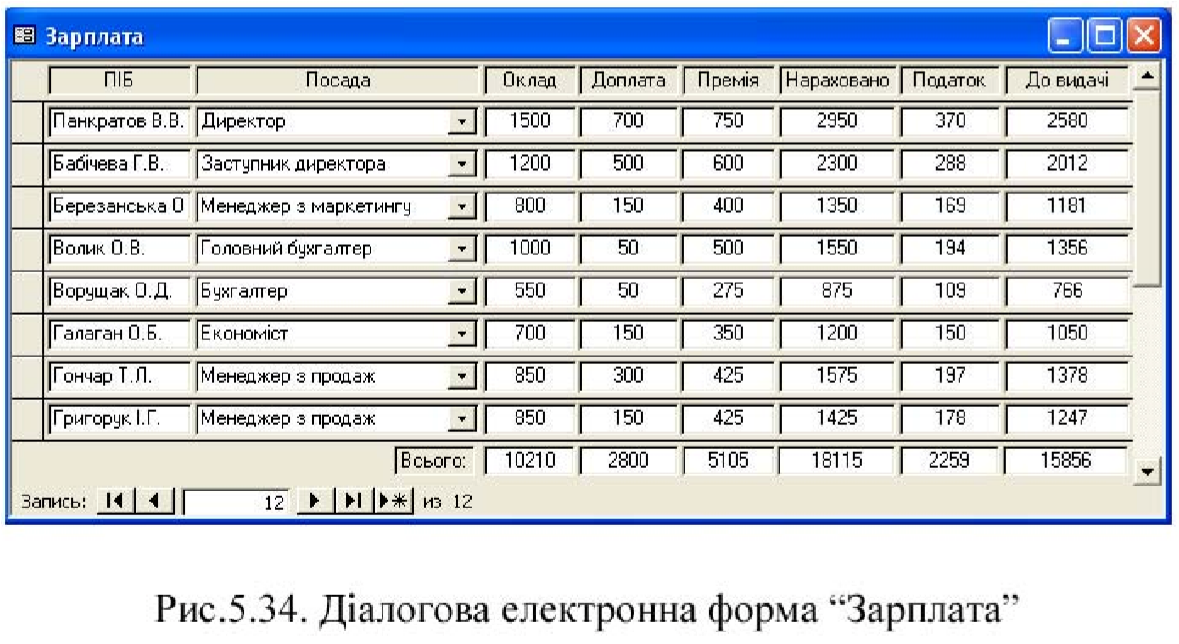
вилучити ліві частини з текстом „Всього”, а праві частини кур сором миші зручно розташувати під іншими стовпчиками існу ючих полів на бланку форми. Область „Примітка форми” роз тягнеться, тому її необхідно зменшити до 1 см і встановити прийнятні розміри створених полів підсумку результатів.
Вирази =Sum([]) необхідно заповнити відповідними на звами розрахункових полів. Наприклад, перша формула = Sum([Оклад]) підсумку окладів, остаточно створюється такими діями. Спочатку потрібно в області „Область даних” виділити курсором поле „Оклад” і виконати команду „Ко піювати”, а потім встановити курсор у вираз між символа ми „[” та „]” і виконати команду „Вставити”. Аналогічні дії виконати при остаточному створенні формул для інших підсумкових полів.
В результаті формула підсумку доплати, буде мати виг ляд =Sum([Доплата]).
Формула підсумку премії, буде мати вигляд = Sum([Премія ]).
Формула підсумку разом нараховано, буде мати вигляд = Sum([Разом ]).
Формула підсумку податку на прибуток, буде мати виг ляд =Sum([Податок]).
Формула підсумку „До видачі”, буде мати вигляд = Sum([До видачі ]).
Закрити форму і зберегти його. Відкрити та переглянути роботу форми (рис.5.34). Звернути увагу на підведення підсумків. Якщо вигляд форми та підсумків буде незадов ільний, тоді можна повторити процедуру її редагування в режимі конструктора.
11 . Сформувати звіт „Зарплата” (рис. 5.35).
 Для
формування звіту потрібно активізувати
закладку „Звіти”, натиснути на кнопку
„Створити”, вибрати режим „Автозвіт:
стрічковий” та джерело даних запит
„Зарпла та”. Натиснути кнопку „ОК”.
Закрити звіт. Зберегти його з ім’ям
„Зарплата”. Відкрити звіт в режимі
конструктора кнопкою „Конструктор”.
Виділити курсором в області „За головок
звіту” надпис і змінити його на
„Відомість заробіт миші в області
„Верхній колонтитул” розміри полів
і опти мально їх розмістити. Встановити
для поля „ПІБ” сірий колір кнопкою
„Колір заливки /фона”, а також оформлен
ня кнопкою „Втиснене оформлення”.
Встановити шрифт „Times New Roman, 10”. За
допомогою кнопки „Формат за зразком”
передати формат поля „ПІБ” іншим полям
в об ласті „Верхній колонтитул”.
Для
формування звіту потрібно активізувати
закладку „Звіти”, натиснути на кнопку
„Створити”, вибрати режим „Автозвіт:
стрічковий” та джерело даних запит
„Зарпла та”. Натиснути кнопку „ОК”.
Закрити звіт. Зберегти його з ім’ям
„Зарплата”. Відкрити звіт в режимі
конструктора кнопкою „Конструктор”.
Виділити курсором в області „За головок
звіту” надпис і змінити його на
„Відомість заробіт миші в області
„Верхній колонтитул” розміри полів
і опти мально їх розмістити. Встановити
для поля „ПІБ” сірий колір кнопкою
„Колір заливки /фона”, а також оформлен
ня кнопкою „Втиснене оформлення”.
Встановити шрифт „Times New Roman, 10”. За
допомогою кнопки „Формат за зразком”
передати формат поля „ПІБ” іншим полям
в об ласті „Верхній колонтитул”.
У звіті записи доцільно виокремлювати лінією. Щоб реа лізувати цю технологію, потрібно активізувати панель еле ментів, натиснути кнопку „Прямокутник” і курсором миші намалювати рамку навколо полів області „Область даних”. Далі виділити цю рамку та натиснути кнопку „Рельєфне оформлення” на панелі інструментів „Формат (форма/звіт)”.
Створити формули підведення підсумку у звіті “Зарпла та”. Для цього спочатку потрібно встановити курсор під межу „Примітка звіту” і, утримуючи ліву кнопку миші, роз тягнути на 1 сантиметр область примітки. Активізувати па нель елементів і натиснути кнопку „Поле”. Встановити нове поле під стовпчиком існуючого поля „Оклад”. У ліву части ну поля ввести з клавіатури „Всього:”, а в праву частину поля ввести вираз =Sum([]). Клацнути курсором на дане поле і через контекстне меню виконати команду „Копіювати”, а потім виконати п’ять разів команду „Вставити”. З’являться п’ять нових полів, у яких необхідно вилучити ліві частини з текстом „Всього”, а праві частини курсором миші зручно розташувати під іншими стовпчиками існуючих полів у звіті. Область „Примітка звіту” розтягнеться, тому її необхідно зменшити до 1 см і встановити прийнятні розміри створе них полів підсумку результатів.
Вирази =Sum([]) необхідно заповнити відповідними на звами розрахункових полів. Наприклад, перша формула = Sum([Оклад]) підсумку окладів, остаточно створюється наступними діями. Спочатку потрібно в області „Область даних” виділити курсором поле „Оклад” і виконати коман ду „Копіювати”, а потім встановити курсор у вираз між сим волами „[” та „]” і виконати команду „Вставити”. Аналогічні дії виконати при остаточному створенні формул для інших підсумкових полів.
В результаті формула підсумку доплати, буде мати виг ляд =Sum([Доплата]).
Формула підсумку премії, буде мати вигляд = Sum([Премія ]).
Формула підсумку разом нараховано, буде мати вигляд = Sum([Разом ]).
Формула підсумку податку на прибуток, буде мати виг ляд =Sum([Податок]).
Формула підсумку „До видачі”, буде мати вигляд = Sum([До видачі ]).
Закрити звіт і зберегти його. Відкрити та переглянути роботу звіту. Звернути увагу на підведення підсумків. Якщо вигляд звіту та підсумків буде незадовільний, тоді можна повторити процедуру його редагування в режимі конструк тора.
12 . Створити діалогову кнопкову форму (рис.5.36) для управління базою даних „Працівники турфірми”.
Для побудови діалогової кнопкової форми потрібно ви конати команди головного меню „Сервіс/Службові програ ми/Диспетчер кнопкових форм”. З’явиться діалогова фор ма, на якій буде встановлена одна сторінка. Щоб змінити її назву та встановити кнопки необхідно натиснути кнопку „Змінити”. У вікно „Назва кнопкової форми” ввести з кла віатури „Кнопкова форма”.
 ня,
тобто кнопки активізації створених
об’єктів бази даних. Для цього треба
натиснути кнопку „Створити” і сформува
ти елементи кнопкової форми (рис.5.36).
ня,
тобто кнопки активізації створених
об’єктів бази даних. Для цього треба
натиснути кнопку „Створити” і сформува
ти елементи кнопкової форми (рис.5.36).
Перша кнопка „Оклади” створюється таким чином. У вікні “Текст” потрібно ввести з клавіатури “Оклади”, у вікні “Команда” встановити із списку “Відкрити форму для зміни”, у вікні “Форма” встановити із списку “Оклади”. Натиснути кнопку „ОК”. Натиснути знову кнопку „Ство рити”.
Друга кнопка „Доплати” створюється таким чином. У вікні “Текст” потрібно ввести з клавіатури “Доплати”, у вікні “Команда” встановити із списку “Відкрити форму для зміни”, у вікні “Форма” встановити із списку “Доплати”. Натиснути кнопку „ОК”. Натиснути знову кнопку „Ство рити”.
Третя кнопка „Підрозділи” створюється таким чином. У вікні “Текст” потрібно ввести з клавіатури “Підрозділи”, у вікні “Команда” встановити із списку “Відкрити форму для зміни”, у вікні “Форма” встановити із списку “Підроз діли”. Натиснути кнопку „ОК”. Натиснути знову кнопку „Створити”.
Четверта кнопка „Структура” створюється таким чином. У вікні “Текст” потрібно ввести з клавіатури “Структура”, у вікні “Команда” встановити із списку “Відкрити форму для зміни”, у вікні “Форма” встановити із списку “Структура”. Натиснути кнопку „ОК”. Натиснути знову кнопку „Ство рити”.
П’ята кнопка „Перегляд нарахованої зарплати” ство рюється таким чином. У вікні “Текст” потрібно ввести з клавіатури “Перегляд нарахованої зарплати”, у вікні “Ко манда” встановити із списку “Відкрити форму для зміни”, у вікні “Форма” встановити із списку “Зарплата”. Натис нути кнопку „ОК”. Натиснути знову кнопку „Створити”.
Шоста кнопка „Друкування звіту” створюється таким чином. У вікні “Текст” потрібно ввести з клавіатури “Дру кування звіту”, у вікні “Команда” встановити із списку “Відкрити звіт”, у вікні “Форма” встановити із списку “Зар плата”. Натиснути кнопку „ОК”. Натиснути знову кнопку „Створити”.
Сьома кнопка „Зміна кнопкової форми” створюється таким чином. У вікні “Текст” потрібно ввести з клавіатури “Зміна кнопкової форми”, а у вікні “Команда” встановити із списку “Конструктор додатку”. Натиснути кнопку „ОК”. Натиснути знову кнопку „Створити”.
Восьма кнопка „Вихід” створюється таким чином. У вікні “Текст” ввести з клавіатури “Вихід”, а у вікні “Коман да” встановити із списку “Вийти з додатку”. Натиснути кнопку „ОК”.
Закрити вікно “Диспетчер кнопкових форм”. Вста новити курсор на заголовку вікна бази даних “Працівники турфірми” і через контекстне меню виконати команду „Па раметри запуску”. У вікні „Виведення форми/сторінки” встановити із списку „Кнопкова форма” і натиснути кноп ку ОК.
Встановити на діалогову кнопкову форму малюнок ( рис. 5.36).
Для розміщення на формі малюнка потрібно активізу вати закладку „Форми”, встановити курсор на піктограму “Кнопкова форма” і натиснути кнопку „Конструктор”. Активізувати панель елементів, натиснути кнопку „Малю нок”, знайти прийнятний малюнок, встановити його та оп тимально розмістити на бланку форми. Якщо малюнок за своїми розмірами великий і прикриває заголовок форми та кнопки, тоді необхідно виконати команди головного меню „Формат/На задній план”. Закрити та зберегти кнопкову форму. Відкрити кнопкову форму та переглянути дії усіх її кнопок.
Закрити базу даних “ Працівники турфірми” та закі нчити роботу з СУБД Access.
